文章内容:
- 1未指定服务时出现问题的原� 可以发射
- 2如何解决错误“指定的服务不能 推出了
- 2.1检查您的PC是否存在恶意软件
- 2.2启用先前停用的服务
- 3结论
指定服务无法执行时的问题原� 即将推出
如您所知,通过Windows OS中的“服务”,它意味着从 系统启动程序在后台运行并执行 各种办公室运作。
在熟悉的Windows操作系统中,数十种此类服务可与 自动或手动启动类型。 在某些情况下 不需要任何服务的功能,可能是 被人,操作系统或外部程序禁用。
出现错误“无法启动指定的服务” 通常表示有人禁用了 用户服务程序。 特别是可能 停用了以下重要服务:
- Windows更新中心;
- Windows Defender服务;
- Windows Defender防病毒;
- Windows防火墙
- Windows Defender防火墙;
- 安装程序;
- 模块安装程序;
- 管理工具包;
- 有关应用程序和其他信息。
让我们弄清楚如何解决PC上发生的情况 一个问题。
我建议:Superfetch提供什么样的服务。
如何解决错误“指定的服务不能 推出了
在继续以下提示之前 尝试只是重新启动计算机-有时最多 简单的建议最有效。
检查您的PC是否存在恶意软件
在直接使用服务之前, 我建议您检查PC中是否存在恶意软件,将其作为 它们可能会断开以前的服务。 用于此 Doctor Web Cureuth,AdwCleaner等工具很好 在抗恶性斗争中得到证明 程序。
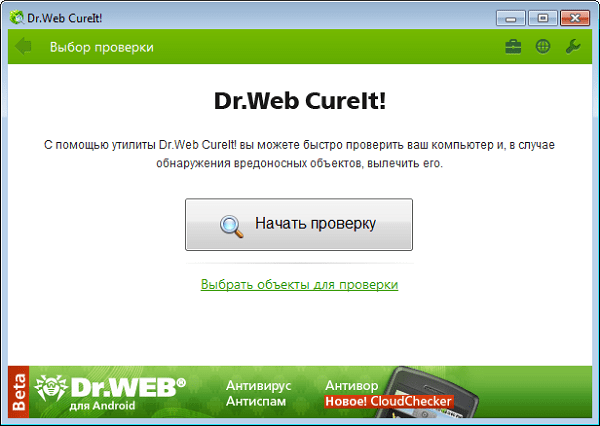
使用防病毒工具来对抗现有工具。 PC恶意软件
启用先前停用的服务
第二个最有效的技巧是摆脱 错误“无法启动指定的服务”是手动的 启用以前禁用的服务。
- 以安全模式重启电脑(开机后) 计算机快速按F8键进入安全菜单 模式)。
- 然后,以安全模式启动后,单击Win + R, 在此处输入services.msc,然后按Enter。
- 在打开的服务列表中,找到以下服务(在 不同版本的Windows操作系统,可能不是全部, 您找到的那些):
- Windows更新中心;
- Windows Defender服务;
- Windows防火墙
- Windows Installer;
- Windows Installer;
- 有关申请的信息;
- Windows管理规范;
- Windows Defender防病毒;
- Windows Defender防火墙;
查找服务时,双击它,然后进入其窗口 设置,将其启动类型设置为“自动”。
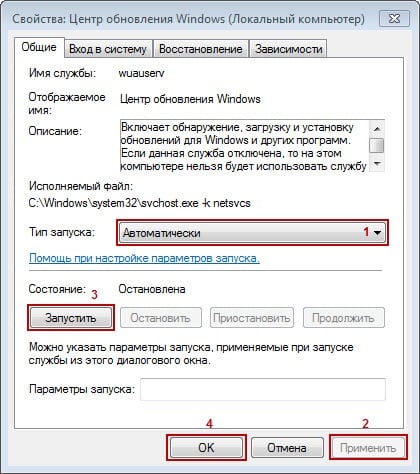
将此类服务的启动类型设置为“自动”
然后运行这样的服务(如果已经运行,则 首先点击“停止”,然后点击“运行”)。 花费 此过程以及此列表中的所有服务。 你会离开 重新启动PC,这将解决错误“指定的服务不是 可能正在您的计算机上运行。
如果启动这些服务没有帮助,请再次转到列表 服务,并完全打开其中包含的所有服务 禁用状态。 再次重新启动您的PC。
结论
错误“无法启动指定的服务, 因为它被禁用或所有连接到它的设备 “禁用”通常与任何系统的停用相关 用户或第三方程序提供的服务。 建议转到服务列表,并提前激活 禁用的服务,之后文章中考虑的错误 将得到解决。
